Comment ouvrir les fichiers HEIC sous Windows (ou les convertir en JPEG)

L'iPhone et l'iPad d'Apple prennent maintenant des photos au format HEIF, et ces photos ont l'extension .HEIC. Windows ne prend pas en charge les fichiers HEIC, mais il existe un moyen de les afficher de toute façon ou de les convertir en fichiers JPEG standard.
Comment ouvrir les fichiers HEIC sous Windows
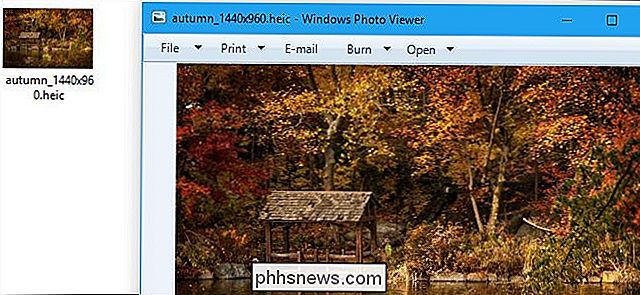
CONNEXION: Qu'est-ce que HEIF? Format d'image?
Plutôt que de jouer avec les outils de conversion, nous vous recommandons de télécharger et d'installer CopyTrans HEIC pour Windows. Cet outil ajoute un support complet pour les images HEIC à Windows. Vous verrez des vignettes pour les fichiers HEIC dans l'Explorateur de fichiers sous Windows 10 (ou l'Explorateur Windows sous Windows 7), et ils s'ouvriront dans la visionneuse de photos Windows standard. Avec cet outil installé, vous pourrez également insérer des fichiers HEIC directement dans les applications Microsoft Office.
Même si vous devez installer ce logiciel tiers pour afficher les fichiers HEIC, vous n'avez pas l'impression d'utiliser une application tierce par la suite. C'est comme si Windows supportait toujours ces images: double-cliquez simplement sur un fichier .HEIC pour l'ouvrir.
Si vous ne voyez pas les vignettes après l'installation de ce logiciel, vous devrez peut-être redémarrer votre PC ou au moins vous déconnecter. se reconnecter.
Cet outil vous permet également de faire un clic droit sur un fichier .HEIC et de sélectionner "Convert to JPEG" pour le convertir en fichier JPEG. Cliquez sur cette option et vous obtiendrez une version .JPEG de l'image automatiquement placée dans le même dossier.
Les fichiers JPEG sont plus largement supportés, donc cela vous permet également de partager cette image HEIC avec quelqu'un d'autre ou de l'importer dans un application qui prend en charge les images JPEG mais pas les fichiers HEIC
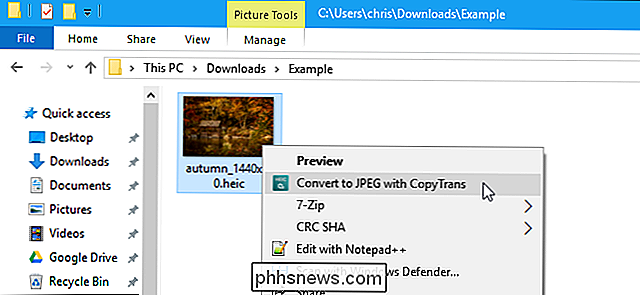
Comment convertir les fichiers HEIC en JPEG
Si vous ne voulez installer aucun logiciel, vous pouvez toujours utiliser un outil de conversion en ligne. Il suffit de télécharger le fichier .HEIC et vous pourrez télécharger un fichier .JPEG.
Attention : Bien que le site Web ci-dessous ait parfaitement fonctionné pour nous, nous vous recommandons fortement de ne télécharger aucune photo privée (ou document ou vidéo) ) aux outils en ligne pour la conversion. Si la photo a un contenu sensible, il est préférable de le laisser sur votre PC. D'un autre côté, si la photo ne serait pas intéressante pour quelqu'un qui fouine, il n'y a pas vraiment de problème à la télécharger sur un service en ligne. Ceci est une recommandation générale avec tout type de fichier. Par exemple, nous vous recommandons de ne pas télécharger de fichiers PDF avec des données financières ou commerciales sensibles dans les services de conversion PDF.
Si vous voulez juste faire une conversion rapide, rendez-vous sur heictojpg.com et téléchargez jusqu'à 50 photos à la fois. Vous pouvez glisser et déposer un ou plusieurs fichiers HEIC de votre ordinateur vers la page Web
Le site Web convertira ces fichiers en JPEG pour vous, et vous pourrez télécharger les fichiers JPG résultants à partir de la page.
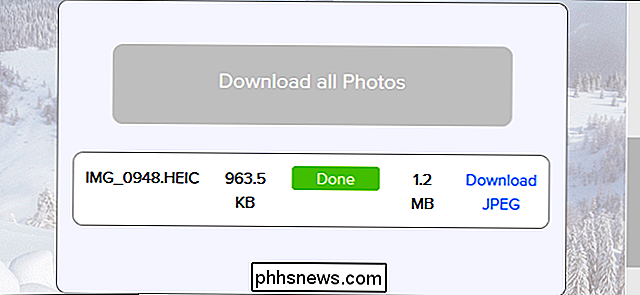
À l'avenir , espérons que d'autres applications, y compris Windows 10 de Microsoft et Adobe Photoshop, prendront en charge les images HEIF et les fichiers HEIC. Pour l'instant, vous devrez compter sur des outils tiers.

Comment activer Intel XMP pour que votre RAM fonctionne à ses vitesses annoncées
Si vous avez construit votre propre PC et acheté de la RAM rapide, il y a de bonnes chances que RAM ne fonctionne pas horaires annoncés. La RAM fonctionnera toujours à des vitesses plus lentes sauf si vous synchronisez manuellement les timings ou si vous activez le XMP d'Intel. Cette option n'est pas disponible sur le BIOS de chaque carte mère et chaque RAM n'a pas de profil XMP.
Comment faire des captures d'écran sur les téléphones Google Pixel
La capture de l'écran de votre téléphone est utile dans de nombreuses situations. Si vous êtes un utilisateur de Pixel, vous pouvez le faire en quelques clics. Comment faire une capture d'écran Avec le téléphone dans votre main, vous allez appuyer sur deux boutons matériels en même temps : Puissance et baisse de volume.



